WPS Excel制作對稱條形圖的方法
時間:2024-04-27 08:56:14作者:極光下載站人氣:61
一些小伙伴常常在我們的電腦上使用wps這款軟件,我們可以通過該軟件進行數據的錄入和圖表制作,一些小伙伴將數據制作成了條形圖之后,想要將該條形圖設置成對稱樣式,但是針對這一操作,很多小伙伴不知道如何進行設置,其實操作方法是非常簡單的,我們可以通過將該圖表設置成次坐標軸,之后再在系列格式設置頁面中,設置逆序刻度值以及設置最小值等參數就可以了,下方是關于如何使用WPS excel條形圖設置成對稱的具體操作方法,如果你需要的情況下可以看看方法教程,希望小編的方法教程對大家有所幫助。
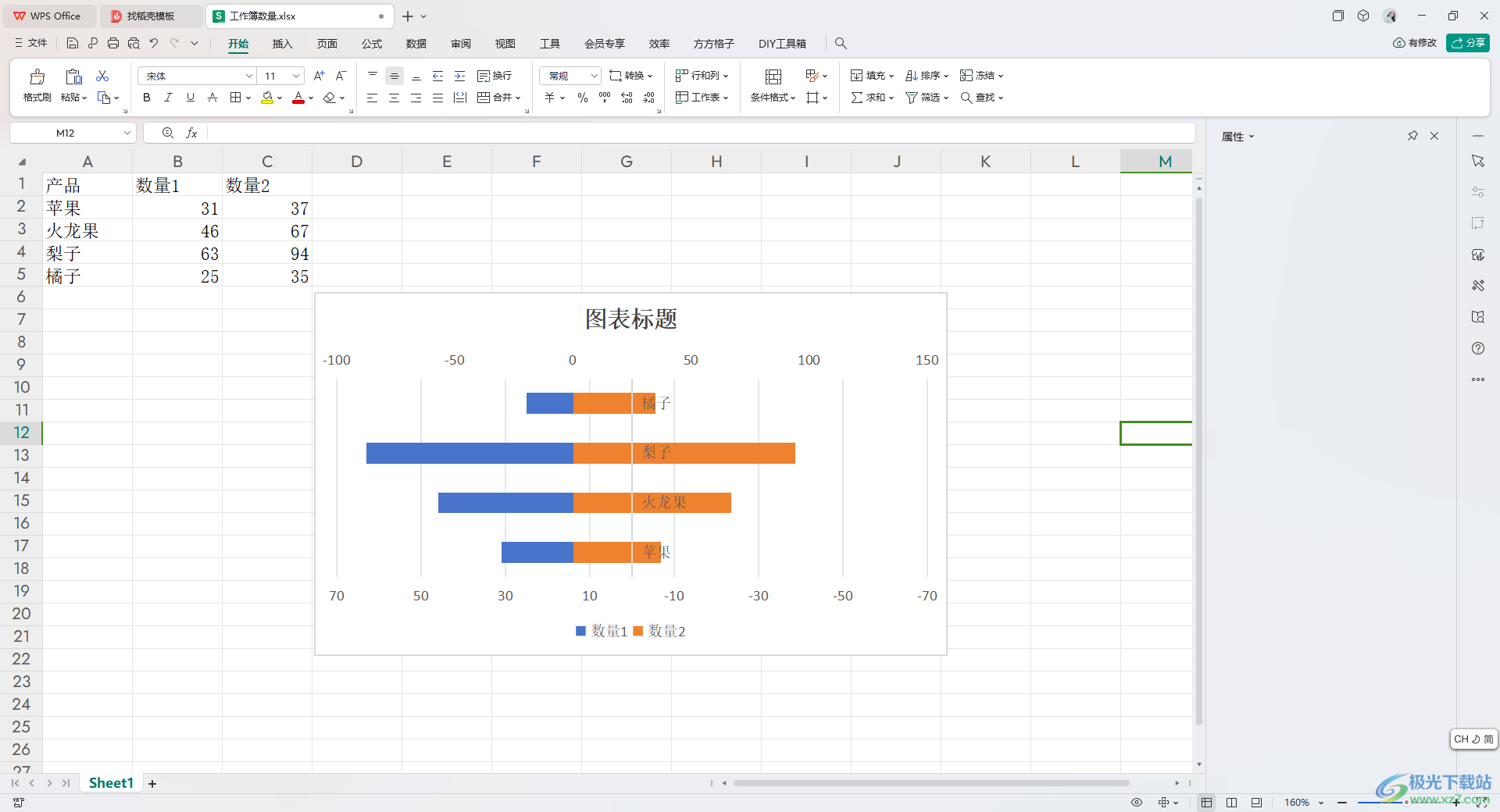
方法步驟
1.首先,我們需要將數據框選起來,之后點擊【插入】-【全部圖表】選項。
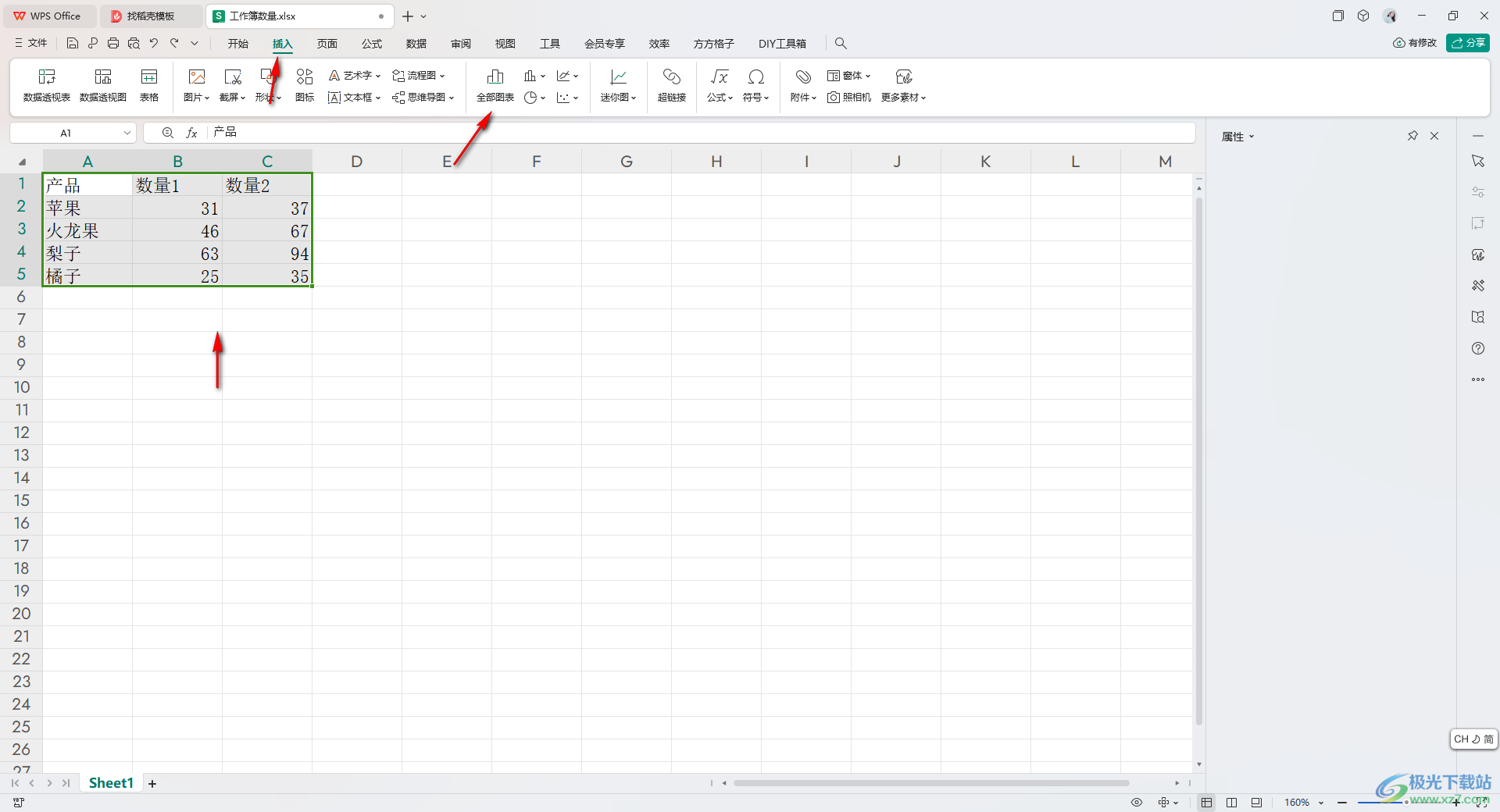
2.這時,我們在打開的圖表窗口中,將左側的【條形圖】進行點擊,再在右側選擇一個圖表樣式插入。
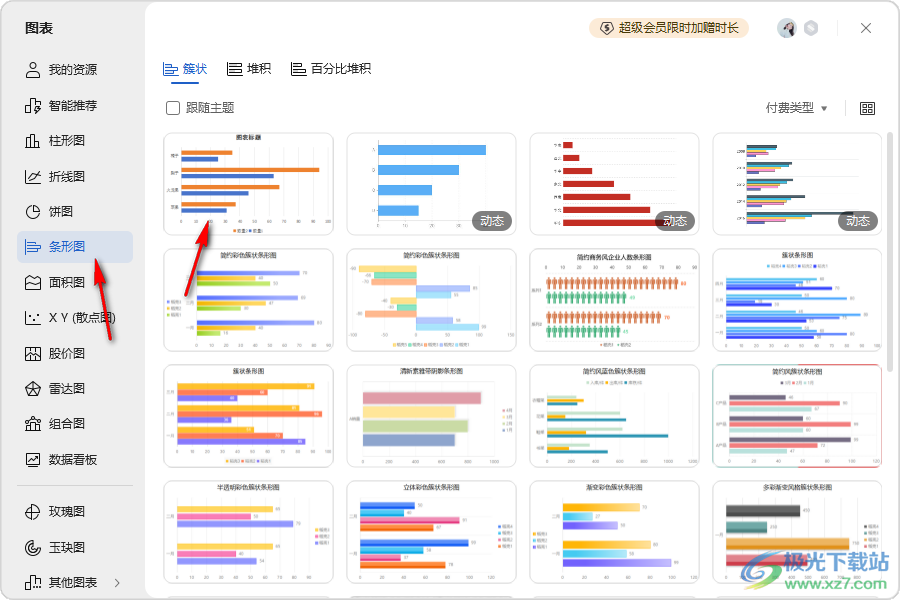
3.插入好條形圖之后,將條子選中,然后在右側選擇【系列】選項,再勾選【次坐標軸】選項。
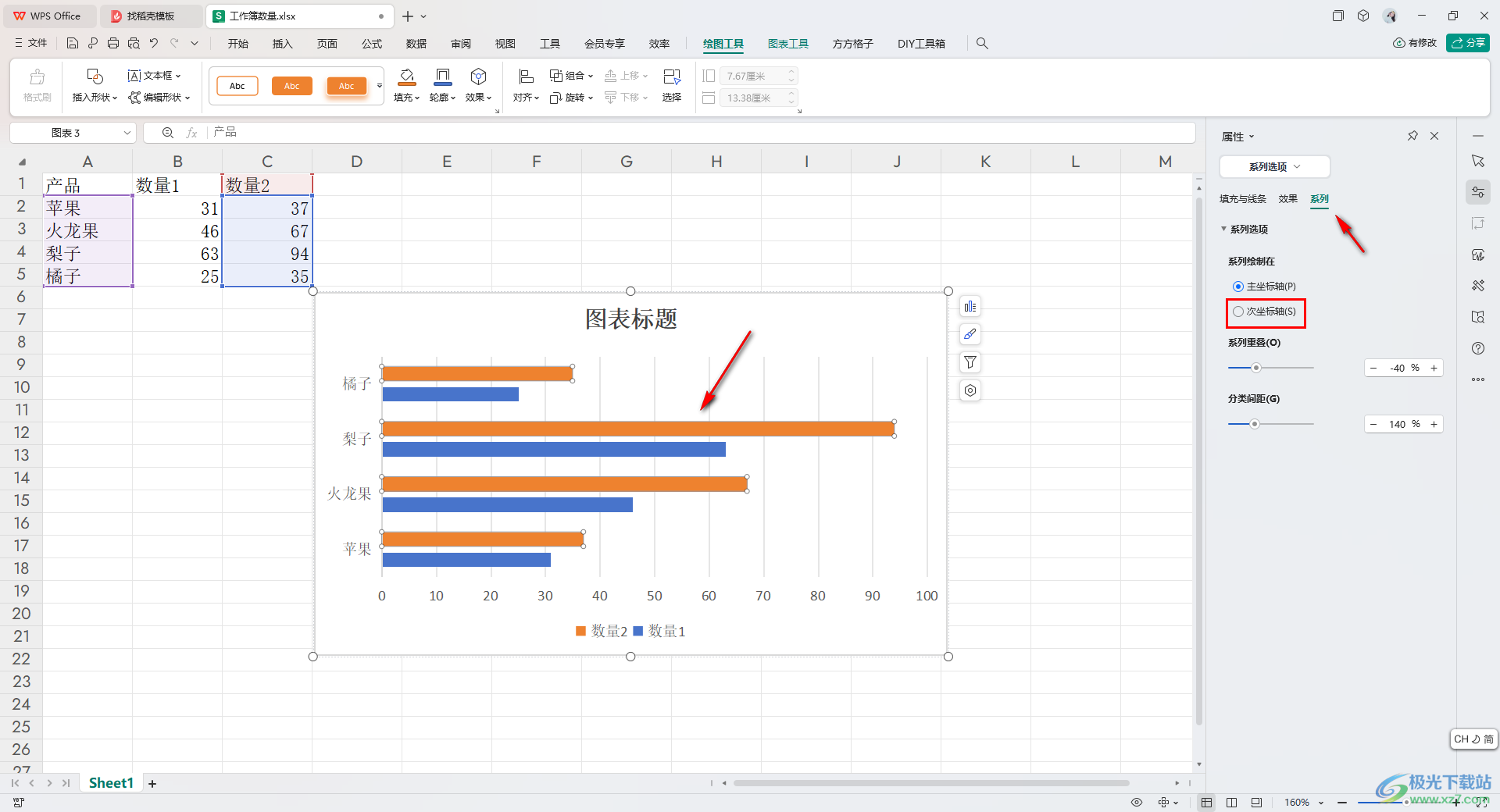
4.隨后,我們將圖表中的底部橫坐標選中,在右側點擊【坐標軸】選項,再將【逆序刻度值】選項進行勾選上。
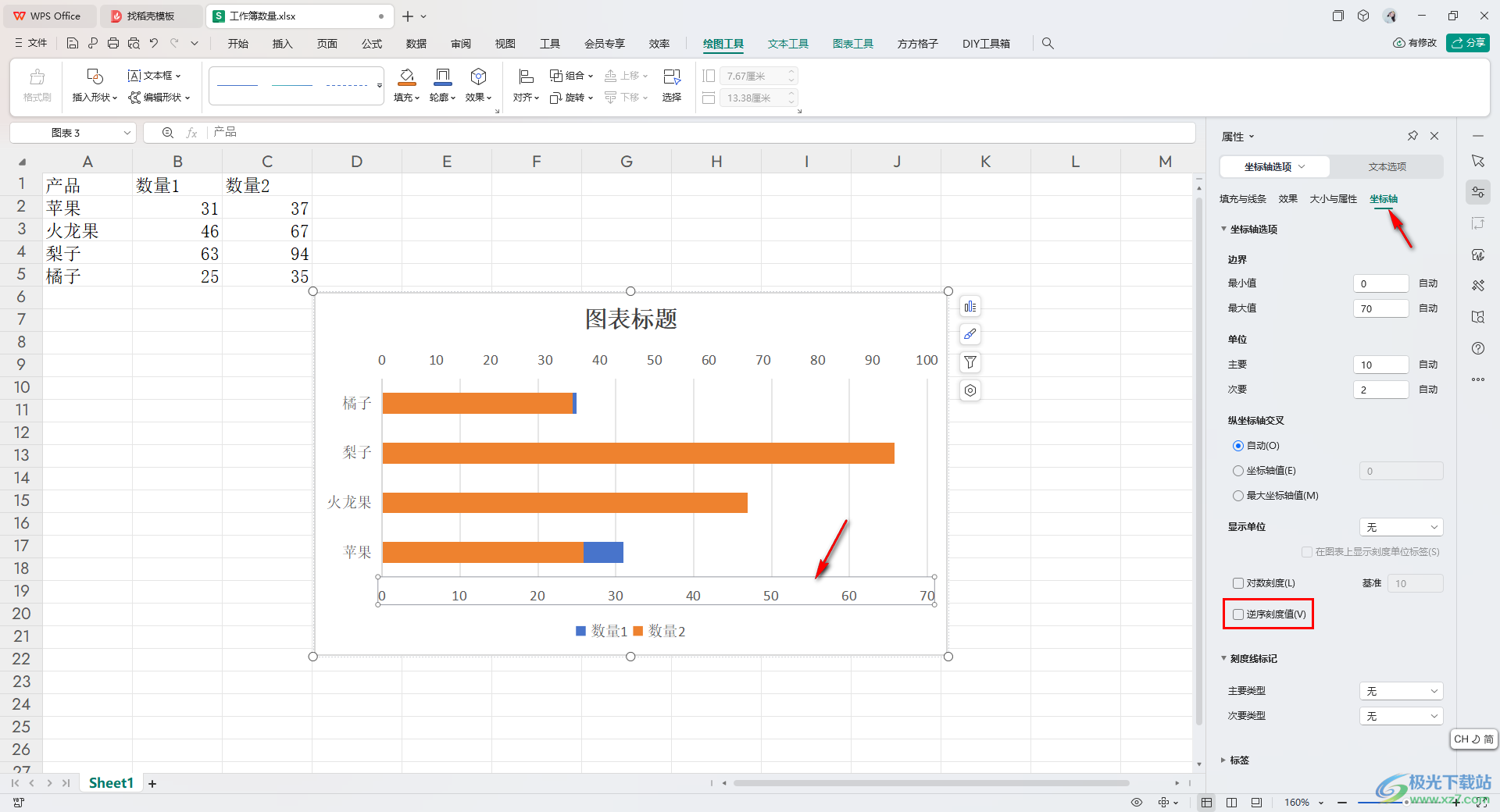
5.之后,我們將上方的【最小值】根據最大值來設置,最大值為【70】,那么最小值設置成【-70】即可。

6.接著再將上方的橫坐標選中,將右側的最小值同樣根據最大值來設置,這里設置成【-100】。
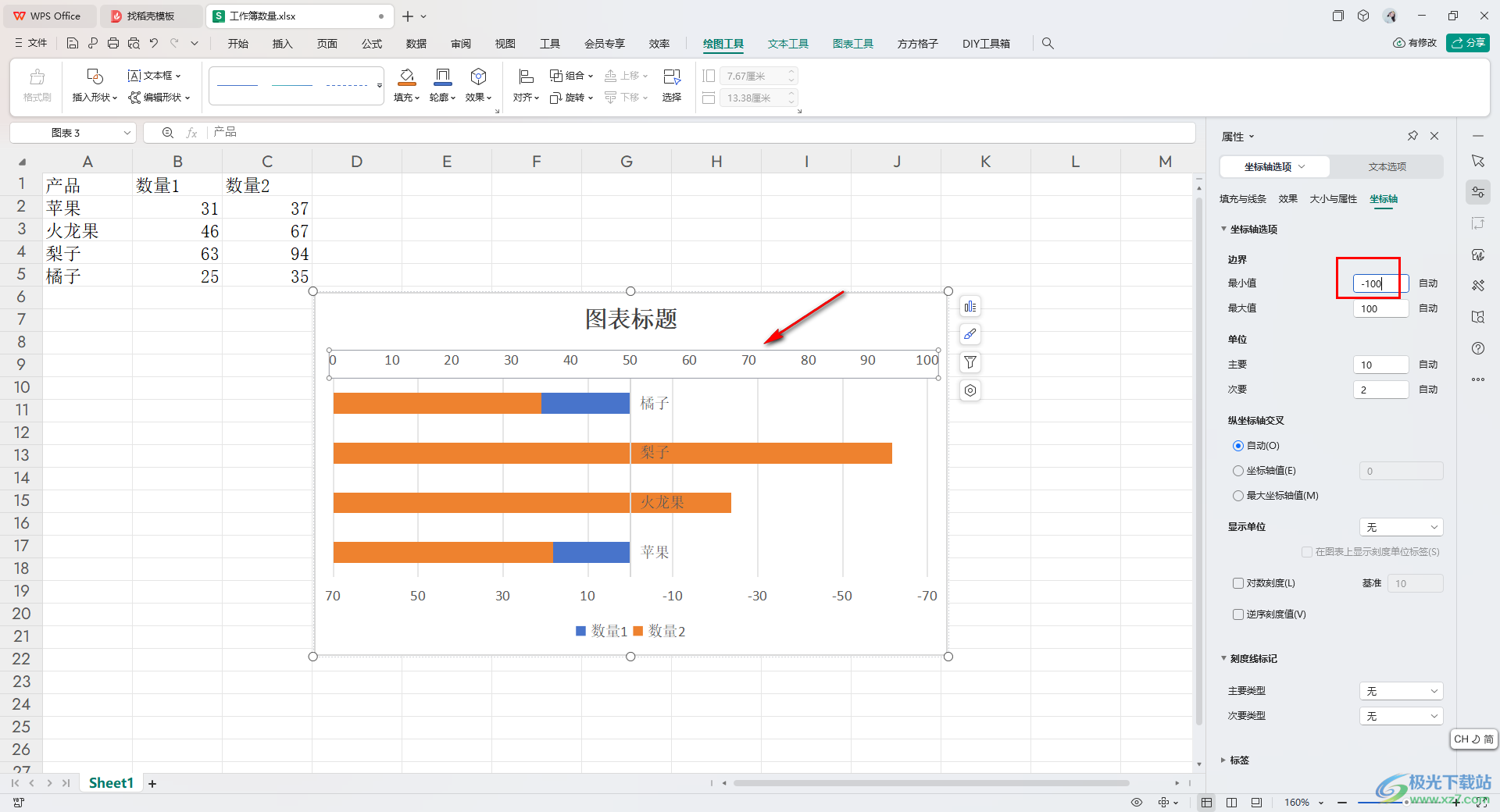
7.那么我們的對稱條形圖就制作完成了,如圖所示。
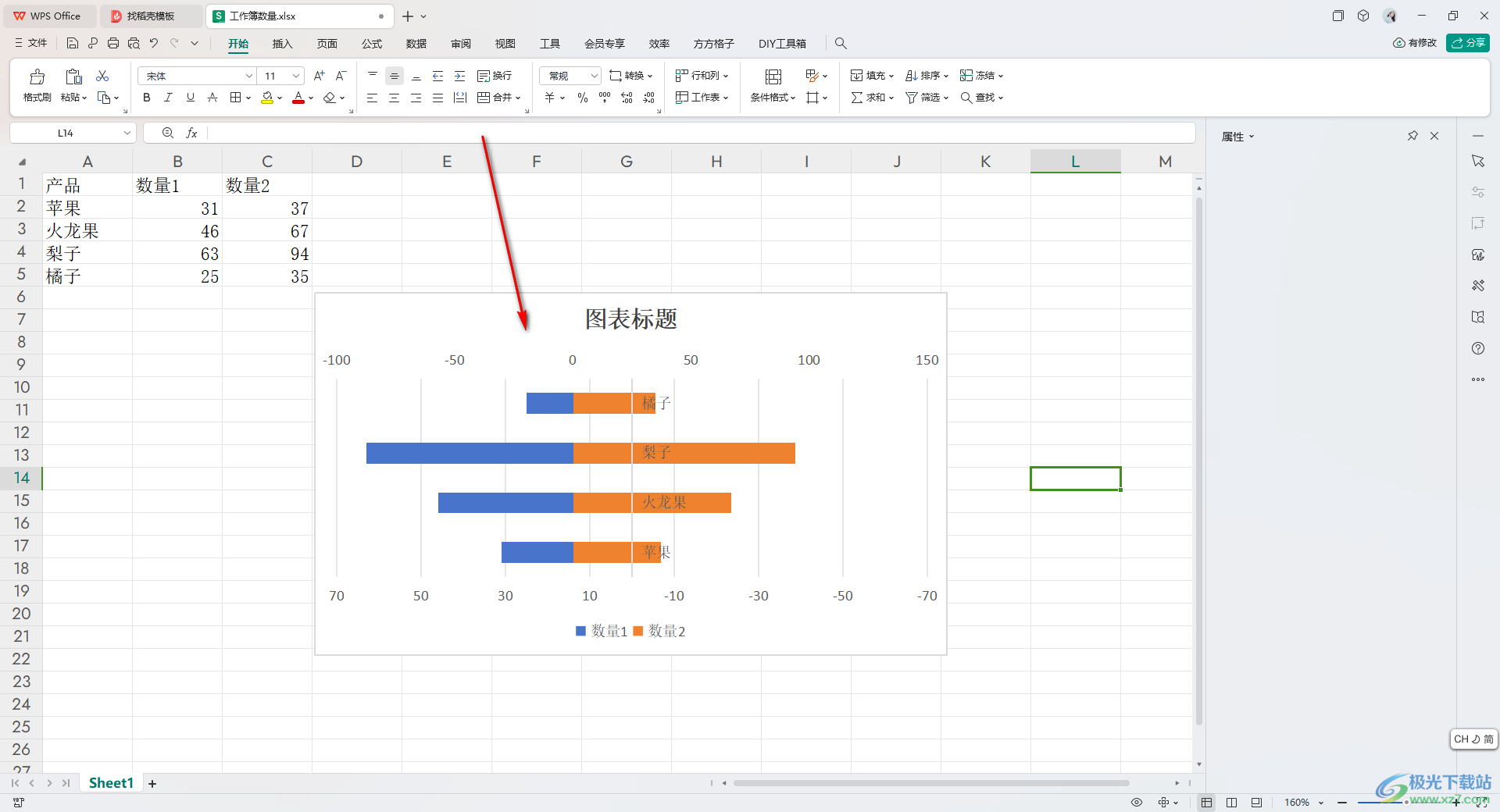
以上就是關于如何使用WPS Excel條形圖制作成對稱的具體操作方法,我們可以通過上述的教程進行對稱條形圖的設置和制作,制作的方法十分的簡單,按照上方的教程進行簡單的操作一下就好了,感興趣的話可以操作試試。

大小:240.07 MB版本:v12.1.0.18608環境:WinAll, WinXP, Win7, Win10
- 進入下載
相關推薦
相關下載
熱門閱覽
- 1百度網盤分享密碼暴力破解方法,怎么破解百度網盤加密鏈接
- 2keyshot6破解安裝步驟-keyshot6破解安裝教程
- 3apktool手機版使用教程-apktool使用方法
- 4mac版steam怎么設置中文 steam mac版設置中文教程
- 5抖音推薦怎么設置頁面?抖音推薦界面重新設置教程
- 6電腦怎么開啟VT 如何開啟VT的詳細教程!
- 7掌上英雄聯盟怎么注銷賬號?掌上英雄聯盟怎么退出登錄
- 8rar文件怎么打開?如何打開rar格式文件
- 9掌上wegame怎么查別人戰績?掌上wegame怎么看別人英雄聯盟戰績
- 10qq郵箱格式怎么寫?qq郵箱格式是什么樣的以及注冊英文郵箱的方法
- 11怎么安裝會聲會影x7?會聲會影x7安裝教程
- 12Word文檔中輕松實現兩行對齊?word文檔兩行文字怎么對齊?
網友評論